

Google Chrome je eden najbolj priljubljenih spletnih brskalnikov, vendar obstaja ena težava: še vedno nima popolne podpore za visoke zaslone DPI, ki so že postali trend na sodobnem trgu prenosnih računalnikov, ultrabooks in tablic.
Poleg tega proizvajalci vse pogosteje sproščajo 4K namizne monitorje z ločljivostjo, ki je celo višja od trenutnih zaslonov Retina. Tako prisotnost aplikacij s podporo za High-DPI ni več razkošje, ampak nuja.
Na primer, zasloni na Dell XPS 15 in Surface Pro 3 imajo zelo visoko ločljivost, zato je Chrome v njih zelo neprijetno - vse je videti zelo nejasno in neenakomerno. Dobra novica pa je, da Chrome na skrivaj podpira zaslone z visoko ločljivostjo. Prav ta funkcija je skrita v črevesju brskalnika, morda tudi zato, ker potrebuje še dodaten razvoj. Vendar lahko z enim rešitvami enostavno vklopite način High-DPI..
Vse, kar morate storiti, je ustvariti parameter DWORD z imenom "high-dpi-support" in mu dodeliti vrednost 1. Parameter mora biti ustvarjen v naslednji veji registra:
HKEY_CURRENT_USERSoftwareGoogleChromeProfile
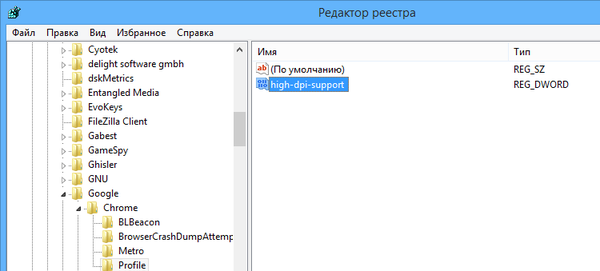
Ker je ta funkcija še v razvoju, se Google še ni odločil, da bi jo dal na voljo množičnim uporabnikom. Seveda bo podjetje na koncu dodalo samodejno aktiviranje načina High-DPI, vendar je težava v tem, da ga mnogi zdaj potrebujejo.
Tako, da vam ni treba ročno kopati v registru, lahko uporabite končano datoteko. Prenesite ga in dvokliknite, da v register dodate potrebne vrednosti. Po tem znova zaženite Chrome, da opazite razliko. Zdaj boste brskali po internetu s jasnim besedilom, slikami in videoposnetki v vašem Surface Pro 3 ali katerem koli drugem računalniku z visoko ločljivostjo Windows.
Ta priročnik deluje s Chromom 35 in novejšimi različicami..
Imejte lep dan!











